3 rzeczy do sprawdzenia profesjonalnego wyglądu prezentacji [+ ściąga]
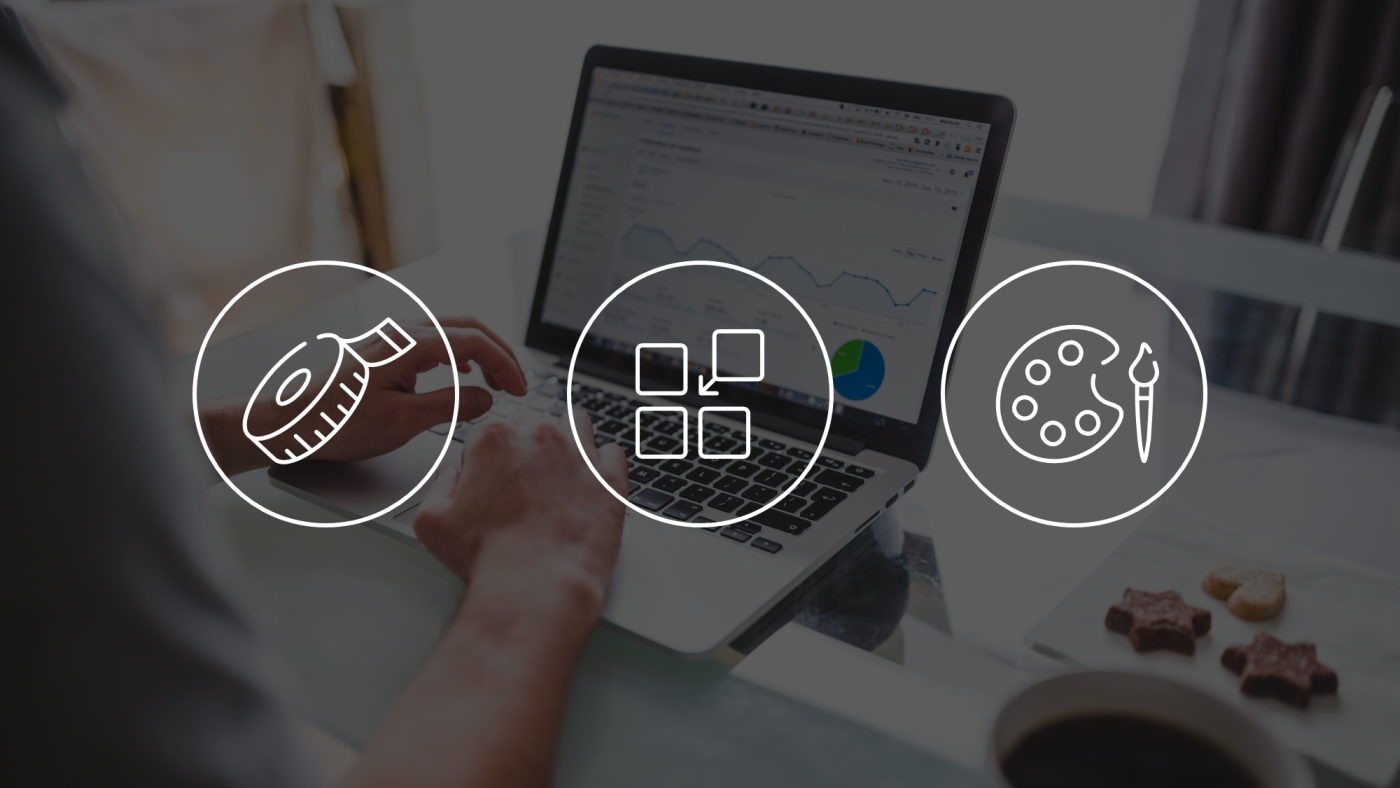
Sprawdź i dostosuj zanim prześlesz na konferencję / do klienta / szefowi 🙂
Prezentacja prawie gotowa? Ostatni rzut okiem zanim przekażesz ją dalej. Na czym się skupić i co sprawdzić, żeby wyglądała profesjonalnie?
Oto 3 najważniejsze rzeczy, które trzeba sprawdzić i ewentualnie poprawić przed wysłaniem końcowej prezentacji.
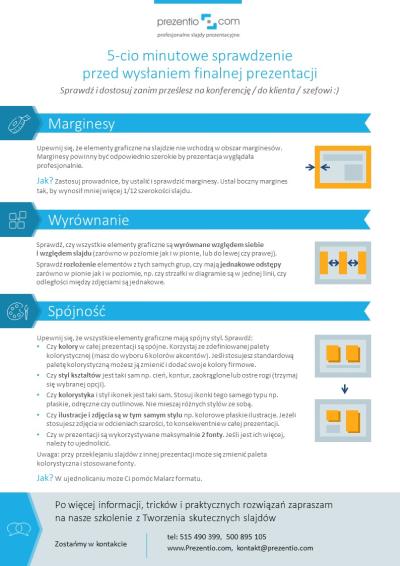
[Nie masz czasu czytać? Wydrukuj ściągę i przyklej nad biurko. Link do pobrania PDF do druku na końcu bloga].
1. Marginesy, by slajd nie był przetłoczony
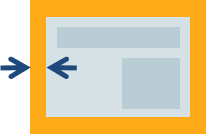
Aby prezentacja wyglądała czysto i profesjonalnie przede wszystkim trzeba zapewnić odpowiednio szerokie marginesy. Upewnij się, że elementy graficzne i teksty na slajdzie nie wchodzą w ich obszar i są do nich wyrównane.
Jak? Zastosuj prowadnice, by ustalić i sprawdzić marginesy. Ustal boczny margines tak, by wynosił mniej więcej 1/12 szerokości slajdu. Czy wiesz, że w nowszych wersjach PowerPoint są inteligentne prowadnice i gdy przysuwasz do nich obiekt, zostaje on przyciągnięty?
2. Wyrównanie pól tekstowych, wykresów, tabelek…
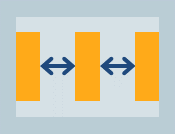
Odpowiednie wyrównanie i rozłożenie elementów sprawi, że na slajdzie zapanuje porządek i harmonia.
Dlatego koniecznie sprawdź, czy wszystkie elementy graficzne są wyrównane względem siebie i względem slajdu (zarówno w poziomie jak i w pionie, lub do lewej czy prawej).
Sprawdź rozłożenie elementów z tych samych grup (np. z diagramu), czy mają jednakowe odstępy zarówno w pionie jak i w poziomie, np. czy strzałki w diagramie są w jednej linii, czy odległości między zdjęciami są jednakowe.
Jak? Wykorzystaj do tego funkcję PowerPoint Wyrównania i Rozłożenia. Czy wiesz, że stosując tę funkcję możesz rozłożyć obiekty względem siebie jak i względem slajdu?
3. Spójność graficzna prezentacji
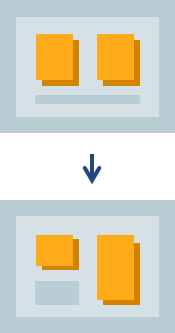
Prezentacja, która jest spójna pod względem stylu i kolorystyki sprawia wrażenie przemyślanej i profesjonalnej. Upewnij się, że wszystkie elementy graficzne mają ujednolicony styl. Sprawdź:
- Czy kolory w całej prezentacji są spójne. Korzystaj ze zdefiniowanej palety kolorystycznej (masz do wyboru 6 kolorów akcentów). Jeśli stosujesz standardową paletę kolorystyczną możesz ją zmienić i dodać swoje kolory firmowe.
- Czy styl kształtów jest taki sam np. cień, kontur, zaokrąglone lub ostre rogi (trzymaj się wybranej opcji).
- Czy kolorystyka i styl ikonek jest taki sam. Stosuj ikonki tego samego typu np. płaskie, odręczne czy outlinowe. Nie mieszaj różnych stylów ze sobą.
- Czy ilustracje i zdjęcia są w tym samym stylu np. kolorowe, płaskie ilustracje. Jeżeli stosujesz zdjęcia w odcieniach szarości, to konsekwentnie w całej prezentacji.
- Czy w prezentacji są wykorzystywane maksymalnie 2 fonty. Jeśli jest ich więcej, należy to ujednolicić.
Uwaga: przy przeklejaniu slajdów z innej prezentacji może się zmienić paleta kolorystyczna i stosowane fonty. Gdy wklejasz slajdy z innych prezentacji wybierz opcję Użyj motywu docelowego, aby dostosować do palety kolorystycznej używanej w aktualnej prezentacji.
Jak? W ujednolicaniu może Ci pomóc Malarz formatu. Czy wiesz, że stosując tę funkcję możesz zmienić wiele elementów jednocześnie? Malarz formatu działa zarówno na kształty, pola tekstowe jak i zdjęcia.
Po więcej porad, tricków i praktycznych umiejętności zapraszam na nasze szkolenie z Tworzenia skutecznych slajdów.
Ściąga do druku
Chcesz mieć te informacje zawsze pod ręką? Przygotowałam ściągę w formie one-pagera.
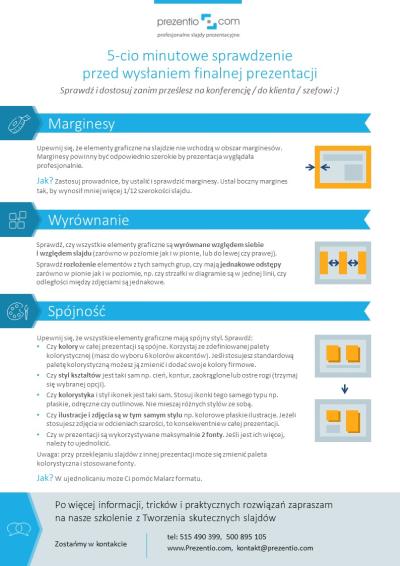
Możesz ją wydrukować, przykleić nad biurko i korzystać za każdym razem, gdy tworzysz prezentację.
Sprawdź w swoim programie mailowym i potwierdź otrzymanie maila. Albo proszę o kontakt.
Samych dobrych, profesjonalnych prezentacji Ci życzę 🙂
Izabela Zvirinska
Szkoleniowiec, grafik i specjalistka od komunikacji wizualnej
PS. Po więcej takich trików zapraszam na moje szkolenie Tworzenie skutecznych graficznych slajdów.

3 thoughts on “3 rzeczy do sprawdzenia profesjonalnego wyglądu prezentacji [+ ściąga]”